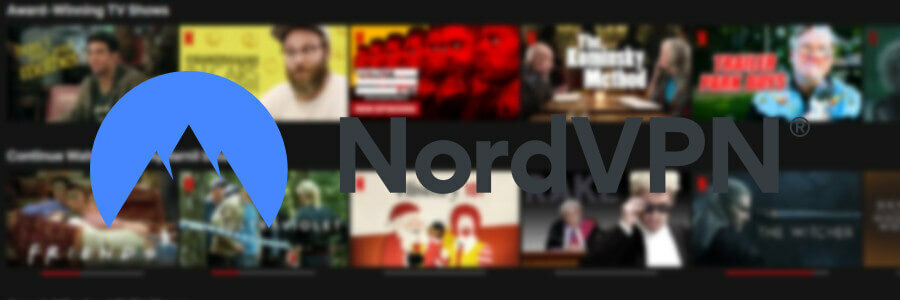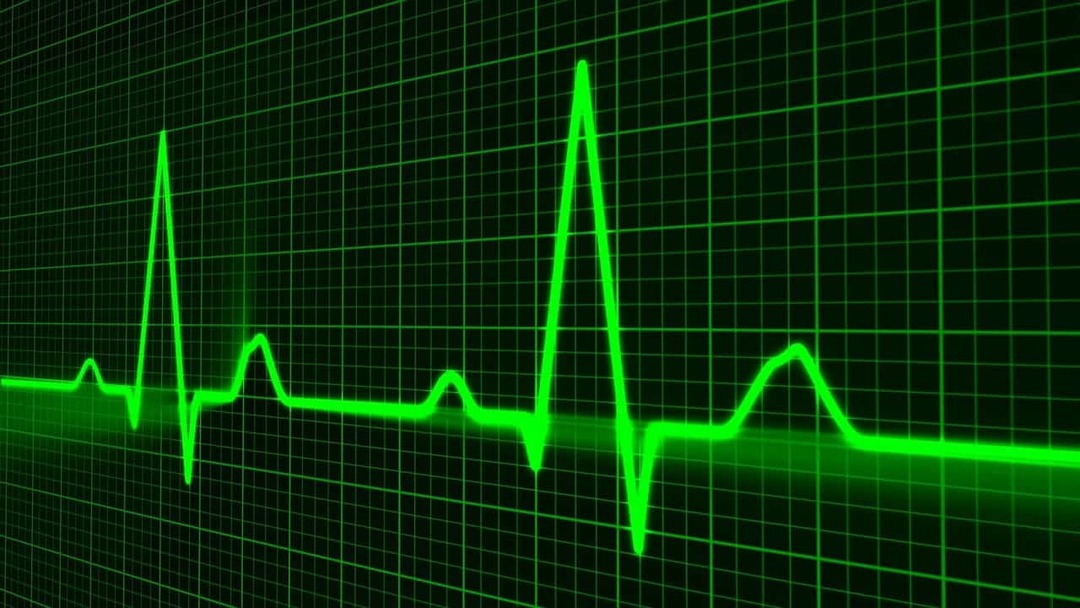- PC에 VPN을 설치하면 사이버 위협으로부터 개인 데이터를 보호하는 데 도움이 됩니다.
- Radmin VPN Windows 11은 소프트웨어의 공식 웹사이트에서 다운로드하고 몇 번의 클릭으로 PC에 설치할 수 있습니다.
- 제거는 Windows 11 설정의 앱 및 기능 섹션을 통해 수행할 수 있습니다.
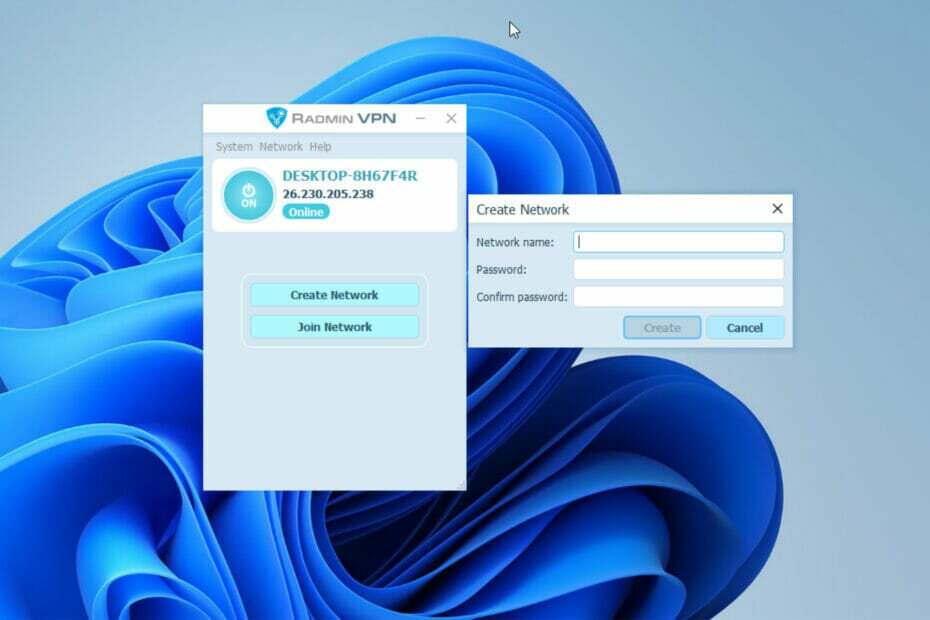
엑스다운로드 파일을 클릭하여 설치
이 소프트웨어는 일반적인 컴퓨터 오류를 복구하고 파일 손실, 맬웨어, 하드웨어 오류로부터 사용자를 보호하고 최대 성능을 위해 PC를 최적화합니다. 지금 3단계로 PC 문제를 해결하고 바이러스를 제거하세요.
- Restoro PC 수리 도구 다운로드 특허 기술과 함께 제공되는 (특허 가능 여기).
- 딸깍 하는 소리 스캔 시작 PC 문제를 일으킬 수 있는 Windows 문제를 찾습니다.
- 딸깍 하는 소리 모두 고쳐주세요 컴퓨터의 보안 및 성능에 영향을 미치는 문제를 해결하기 위해
- Restoro가 다운로드되었습니다. 0 이달의 독자.
Radmin VPN은 컴퓨터를 단단히 연결하여 응집력 있는 가상 사설망(VPN)을 생성하도록 설계된 사용자 친화적인 무료 소프트웨어입니다.
PC에서 아무리 멀리 떨어져 있어도 소프트웨어의 원격 제어 이동 중에도 파일, 앱 및 이메일에 액세스할 수 있습니다.
또한 Radmin VPN을 사용해도 안전한지 궁금하시다면 걱정하지 마세요. 이 소프트웨어는 현재 가장 안전한 데이터 획득 방법인 종단 간 256비트 AES 암호화를 사용합니다. 미국 정부가 민감한 데이터를 보호하기 위해 이 방법을 사용하는 경우 귀하의 데이터를 안전하게 보호할 수 있습니다.
즉, 이 기사에서는 Windows 11에서 Radmin VPN을 설치 및 제거하는 방법을 배웁니다.
Windows 11에서 Radmin VPN을 어떻게 설치 및 제거합니까?
1. 설치 과정
- 방문 RadminVPN 공식 웹사이트 최신 버전의 소프트웨어를 다운로드합니다.
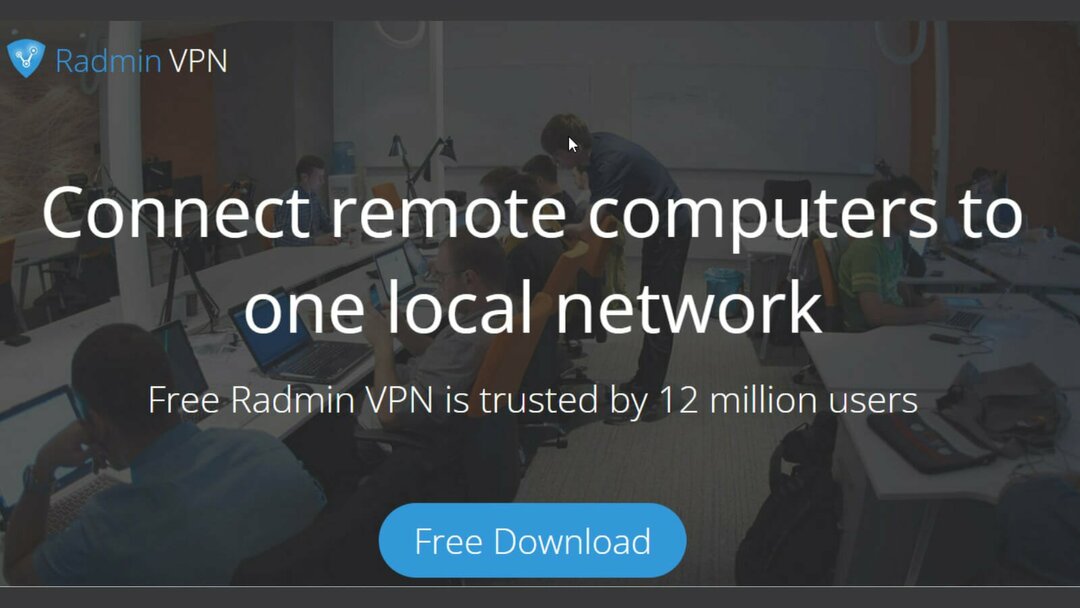
- 브라우저에서 저장 다운로드하기 전에 프로그램. 클릭 저장 버튼을 누르면 자동으로 다운로드가 시작됩니다.
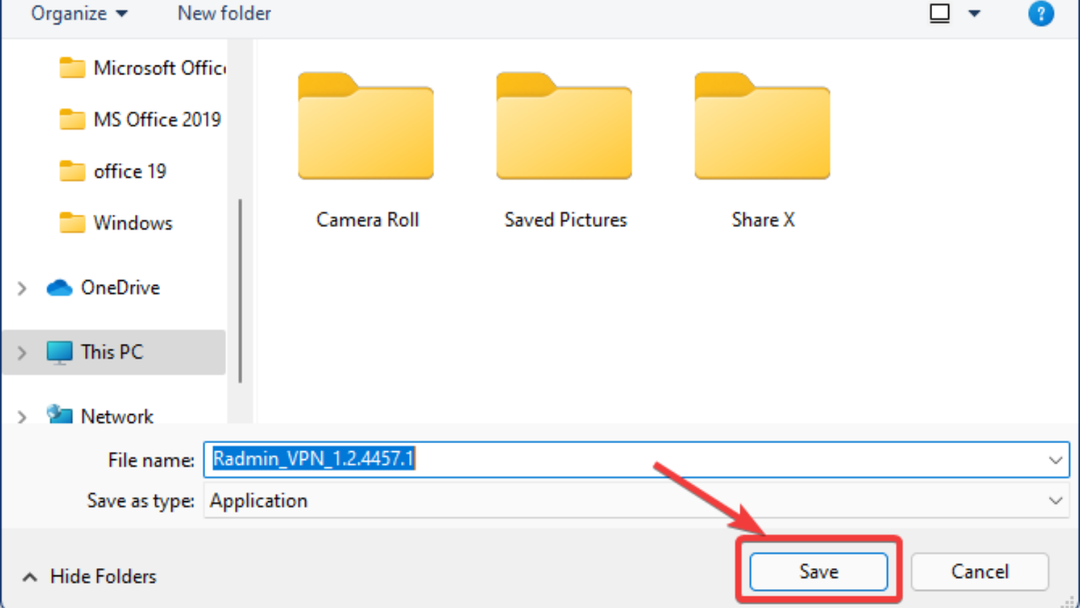
- 다운로드 프로세스가 완료되면 설정 파일 다운로드 폴더에서 설치 프로세스를 시작합니다.
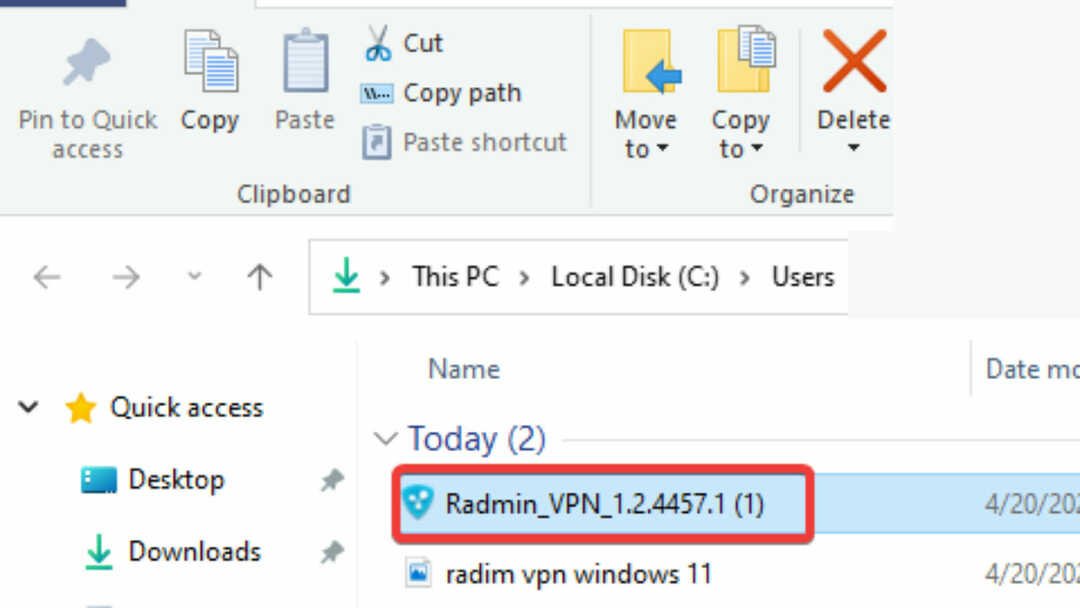
- PC에 Radmin VPN을 설치할 수 있는 권한을 요청하는 창이 나타납니다. 네.
- 이제 설치가 완료될 때까지 나타나는 지침을 따르십시오. 클릭 완료 버튼 나타날 때.
이제 PC의 바탕 화면이나 다운로드 폴더에서 Radmin VPN에 액세스할 수 있습니다.
- Windows 11에서 Windows + Shift + S를 작동시키는 7가지 방법
- PVP.net 패처 커널이 작동을 멈췄습니다 [3개의 테스트된 솔루션]
- 시스템에서 실행 중인 디버거에 대한 3가지 수정 사항
- NVIDIA 설치 프로그램을 계속할 수 없습니까? 쉽게 고칠 수 있는 4가지 방법
- Windows 11에서 누락된 NVIDIA 제어판을 수정하기 위한 5가지 팁
2. 제거 프로세스
- Windows로 이동 메뉴를 시작하다 그리고 클릭 설정.
- 설정에서 클릭 앱.
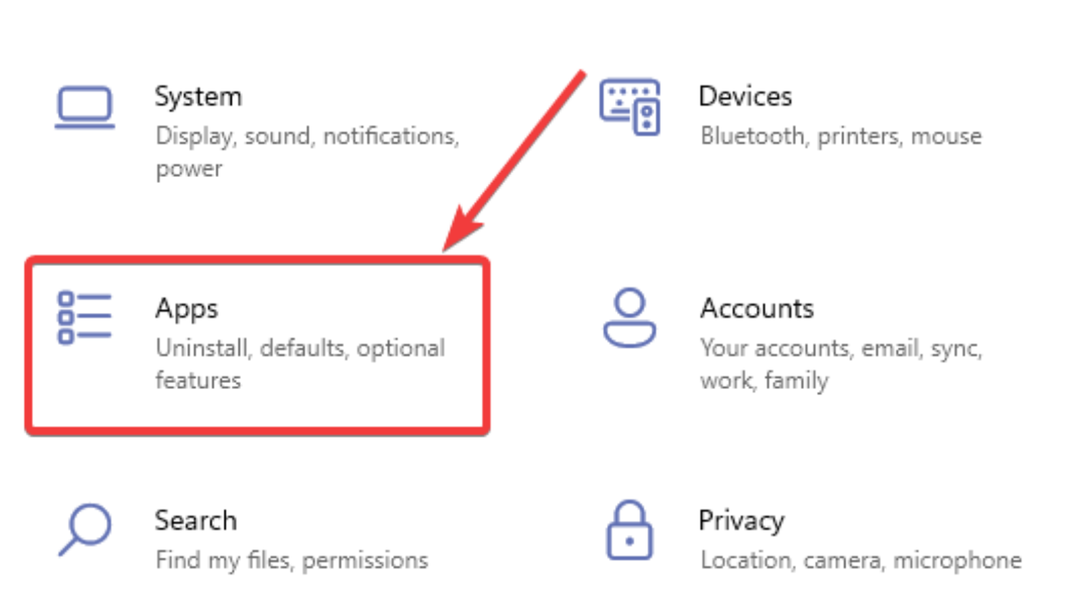
- 이제 선택 앱 및 기능 화면 왼쪽의 옵션에서 현재 PC에 설치되어 실행 중인 모든 앱이 표시됩니다.
- 아래로 스크롤하여 클릭하십시오 RadminVPN. 두 가지 옵션이 나타납니다. 수정 및 제거.
- 클릭 제거 Windows 11에서 Radmin VPN을 제거하려면
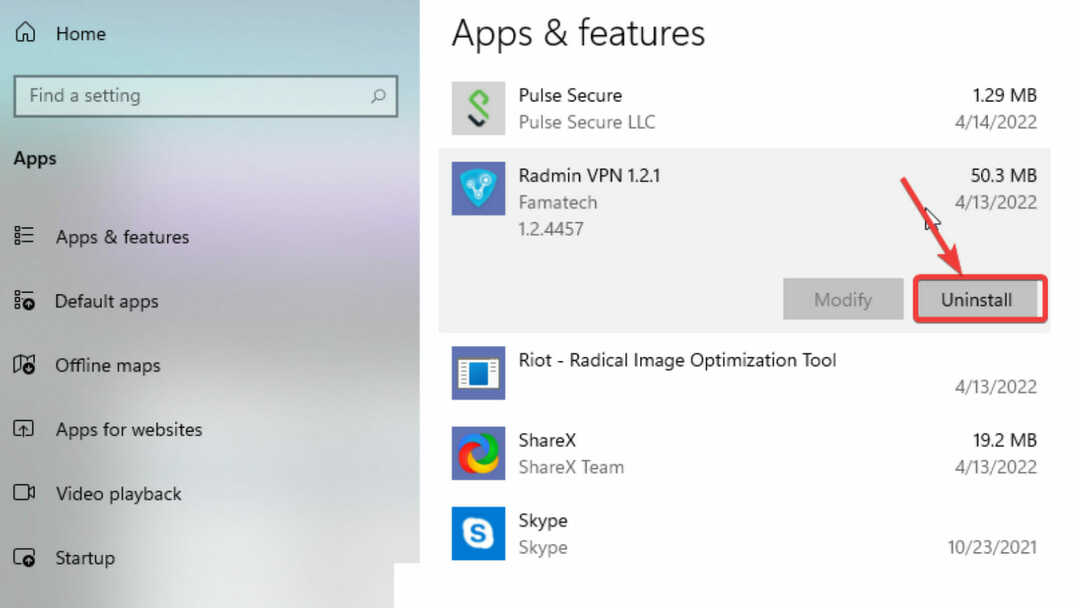
3. 더 나은 VPN 소프트웨어 사용
사이버 위협의 비율이 높기 때문에 VPN 보호는 개인 데이터를 보호하고 해커와 스누프로부터 데이터를 보호하는 가장 좋은 단계 중 하나입니다.
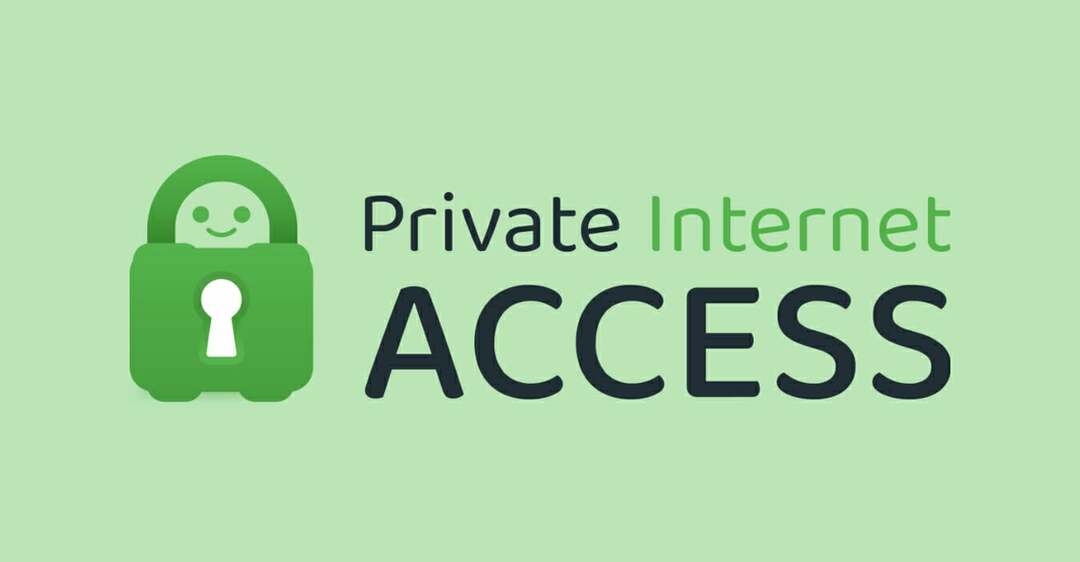
개인 인터넷 액세스 매우 권장됩니다. 더 빠르고 안전한 웹 경험을 조성하기 위해 악성 광고와 추적기를 차단하는 내장형 Adblocker가 있습니다.
설정하기 쉽고 트래픽 및 검색 데이터가 저장되지 않습니다. 이 소프트웨어는 오픈 소스 VPN 서비스를 실행하여 오늘날 웹에서 얻을 수 있는 가장 안전하고 투명한 VPN 중 하나입니다.
⇒ 개인 인터넷 액세스
손을 댈 수 있는 안전한 VPN이 있는 한 온라인 행동에도 주의를 기울이는 것이 가장 좋습니다.
데이터에 부주의하면 IP 주소와 위치가 누출될 수 있습니다. 따라서 데이터에 신중을 기하고 신중하게 선택하십시오. 최고의 VPN 서비스.
 여전히 문제가 있습니까?이 도구로 수정하세요.
여전히 문제가 있습니까?이 도구로 수정하세요.
- 이 PC 수리 도구 다운로드 TrustPilot.com에서 우수 평가 (다운로드는 이 페이지에서 시작됩니다).
- 딸깍 하는 소리 스캔 시작 PC 문제를 일으킬 수 있는 Windows 문제를 찾습니다.
- 딸깍 하는 소리 모두 고쳐주세요 특허 기술 문제를 해결하기 위해 (독자 전용 할인).
Restoro가 다운로드되었습니다. 0 이달의 독자.